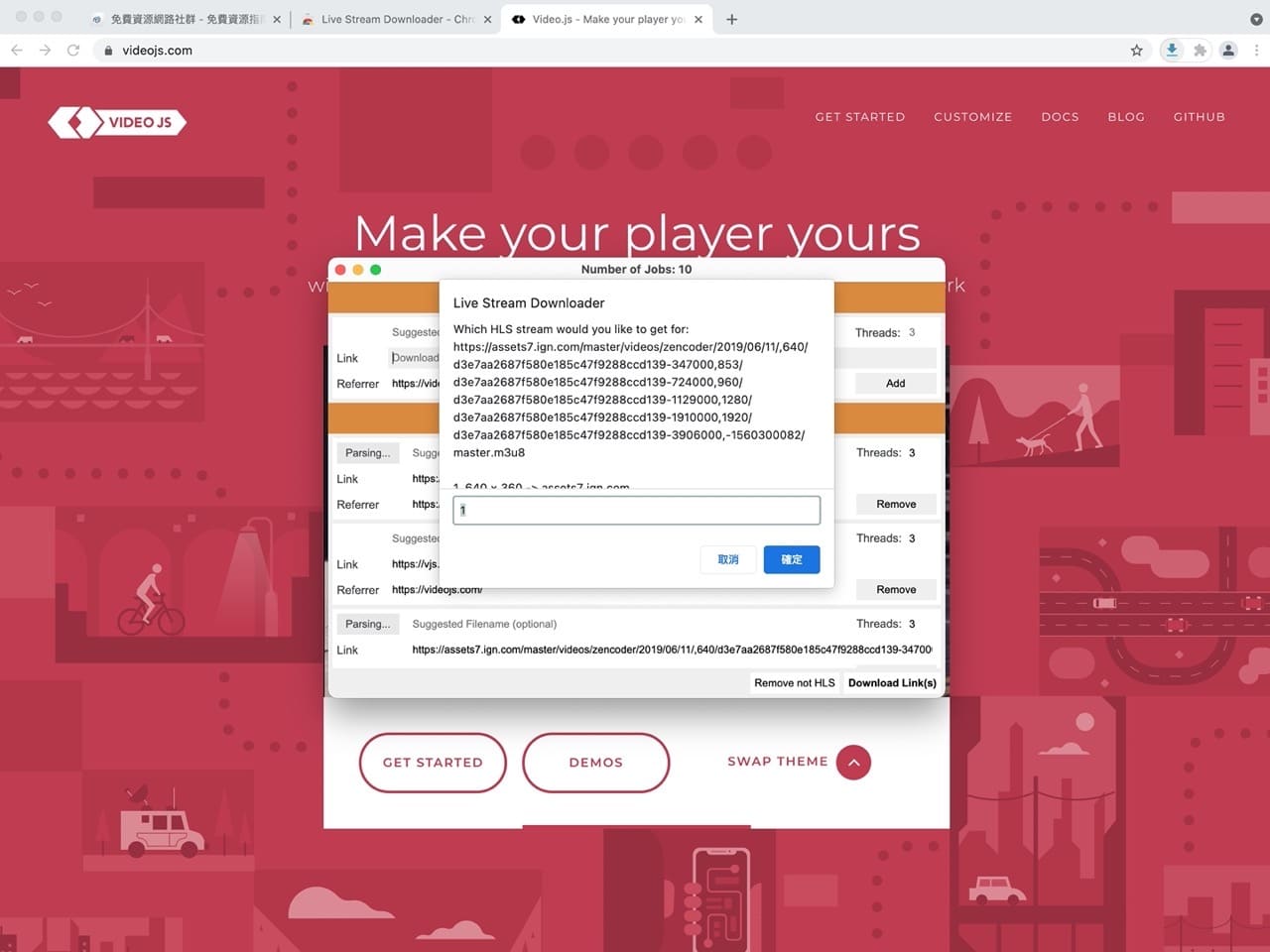
在許多影音網站都能看到 HTTP Live Streaming(HLS)的蹤跡,HLS 是一種串流媒體網路傳輸協定,不同於以往影片最常見的 MP4 找到鏈結就能下載,M3U 格式會將影片分割成多個副檔名為 .ts 的小檔案,而 .m3u8 則是 UTF-8 編碼播放列表,以純文字提供影片或音樂儲存路徑,若要下載串流影片就會更為複雜。
簡單來說,要下載串流影音內容需先取得播放列表(.m3u 或 .m3u8),然後將檔案的路徑也就是分割後的 .ts 檔案逐一下載,最後把這些 .ts 檔合併起來才行。
本文要介紹的「Live Stream Downloader」是一個免費瀏覽器擴充功能,主要用途是偵測、下載網頁的 M3U8 HLS 串流影音內容,當外掛發現 M3U8 串流媒體格式時會在工具列出現提示,點選後就能將這些分段的影片檔案下載並自動合併為單一影片,如同一般常見的網路影片下載工具。
Live Stream Downloader 網站列出的主要功能:
- 下載 HLS 串流影音內容保存到硬碟
- 提供選擇不同的串流影片畫質選項
- 使用多執行緒(多線程)下載影片段落並將它們合併
Live Stream Downloader 還提供使用者選擇不同影片畫質的選項,使用 InDexedDB 儲存影片片段,下載後自動合併所有段落,為了更好的下載效果會以多執行緒下載 HLS 串流,以提高速度和穩定性,如果遇到網路故障時可在恢復連線後續傳。
Live Stream Downloader
https://add0n.com/hls-downloader.html
使用教學
STEP 1
Live Stream Downloader 提供 Google Chrome、Mozilla Firefox 和 Microsoft Edge 適用的擴充功能版本可下載,以瀏覽器開啟應用程式商店頁面進行安裝。
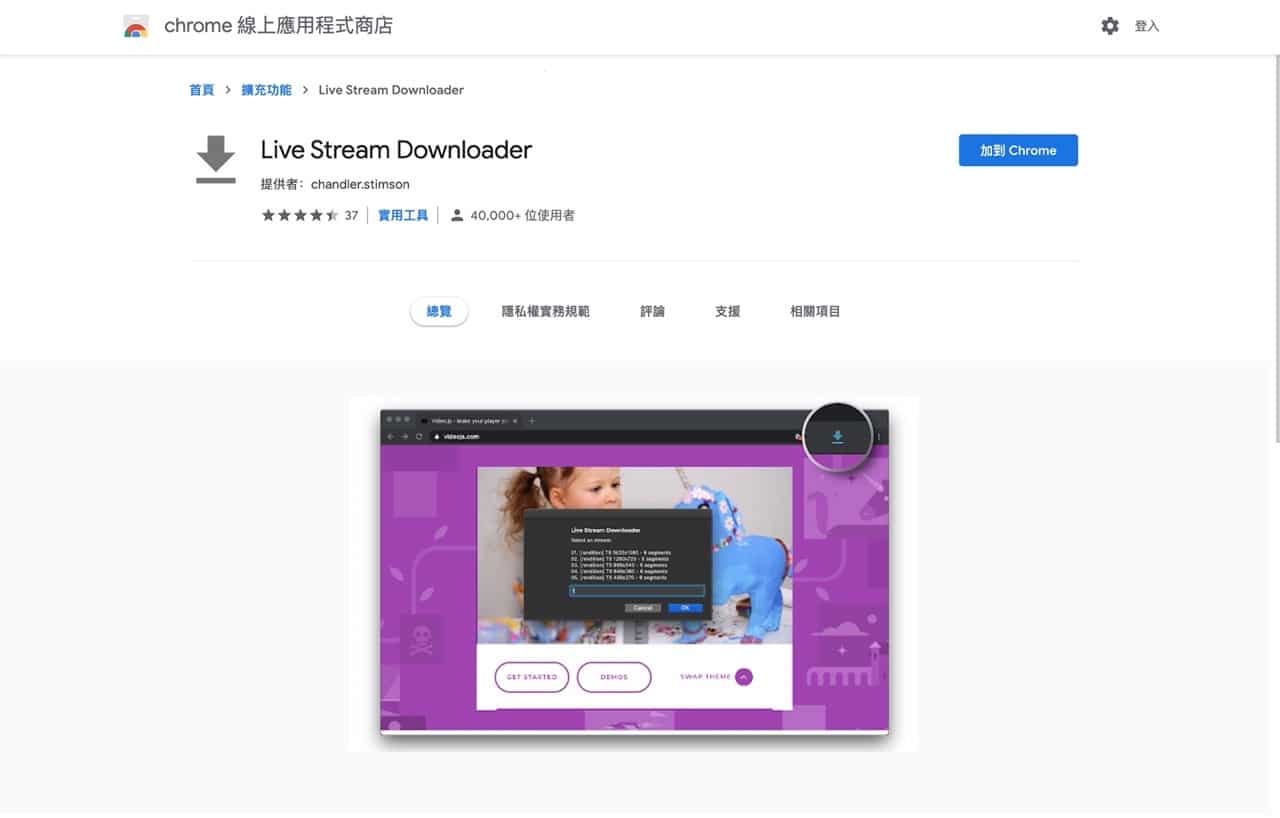
STEP 2
Google Chrome 瀏覽器安裝後可以點選右上角「擴充功能」找到 Live Stream Downloader 選項,按下後方「固定」按鈕將它加入右上角工具列會更方便使用,若在網頁中偵測到 M3U8 串流影片時圖示就會變成藍色。
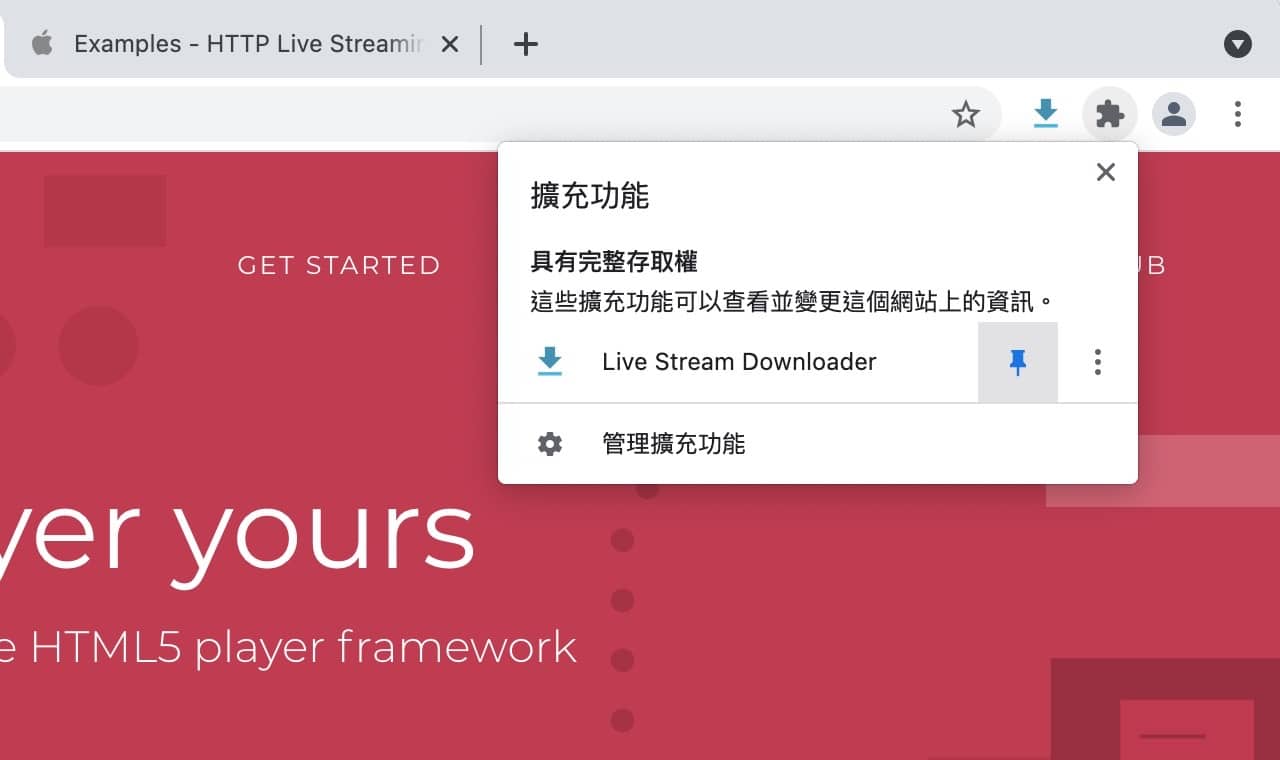
STEP 3
點選 Live Stream Downloader 跳出下載器,詢問使用者要下載的解析度畫質,輸入要下載的畫質後點選「確定」繼續。
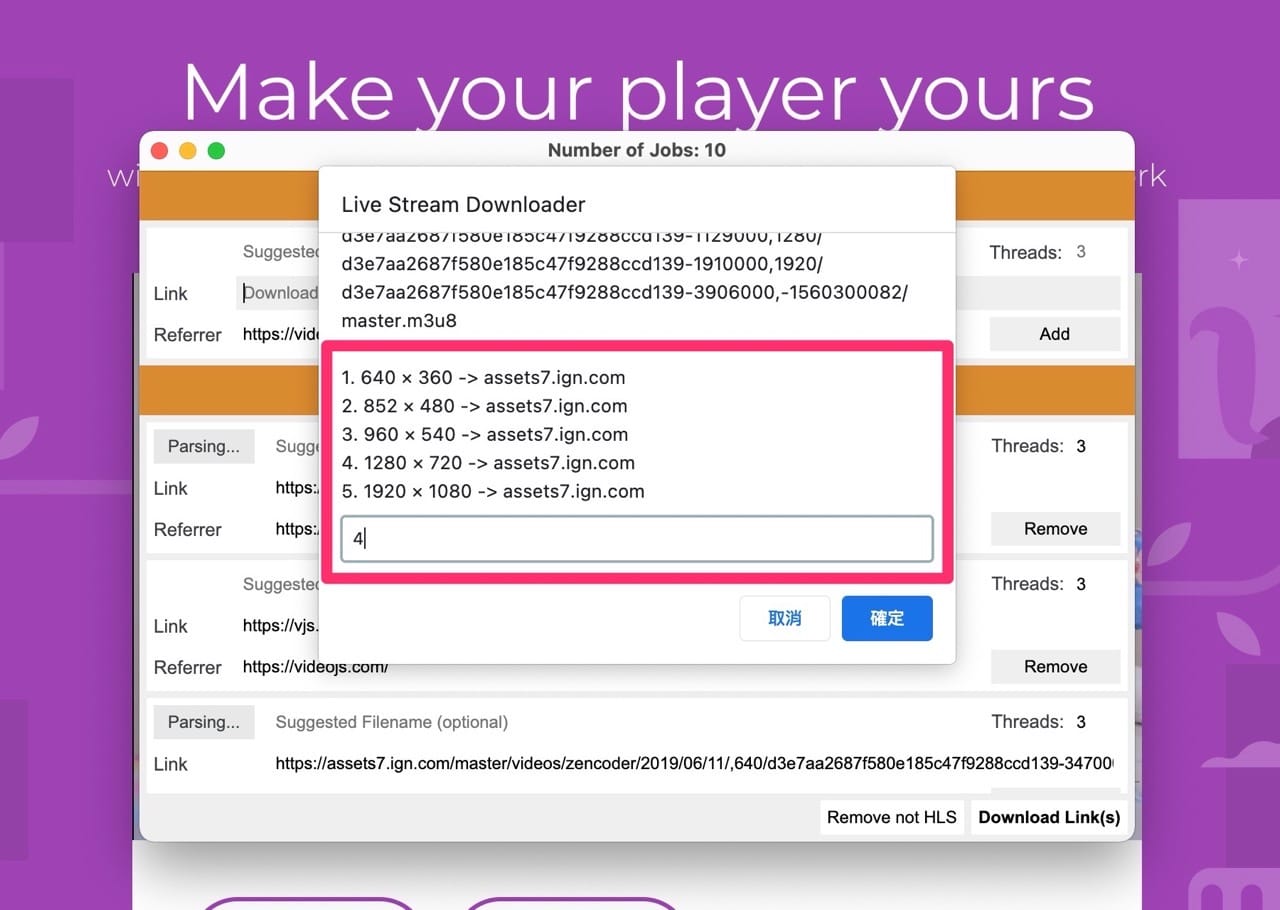
因為網頁裡可能會有好幾個串流影片(廣告或是其他內容),因此也會在 Live Stream Downloader 跳出提示,可以從下載的網址判斷是不是自己需要的影片。
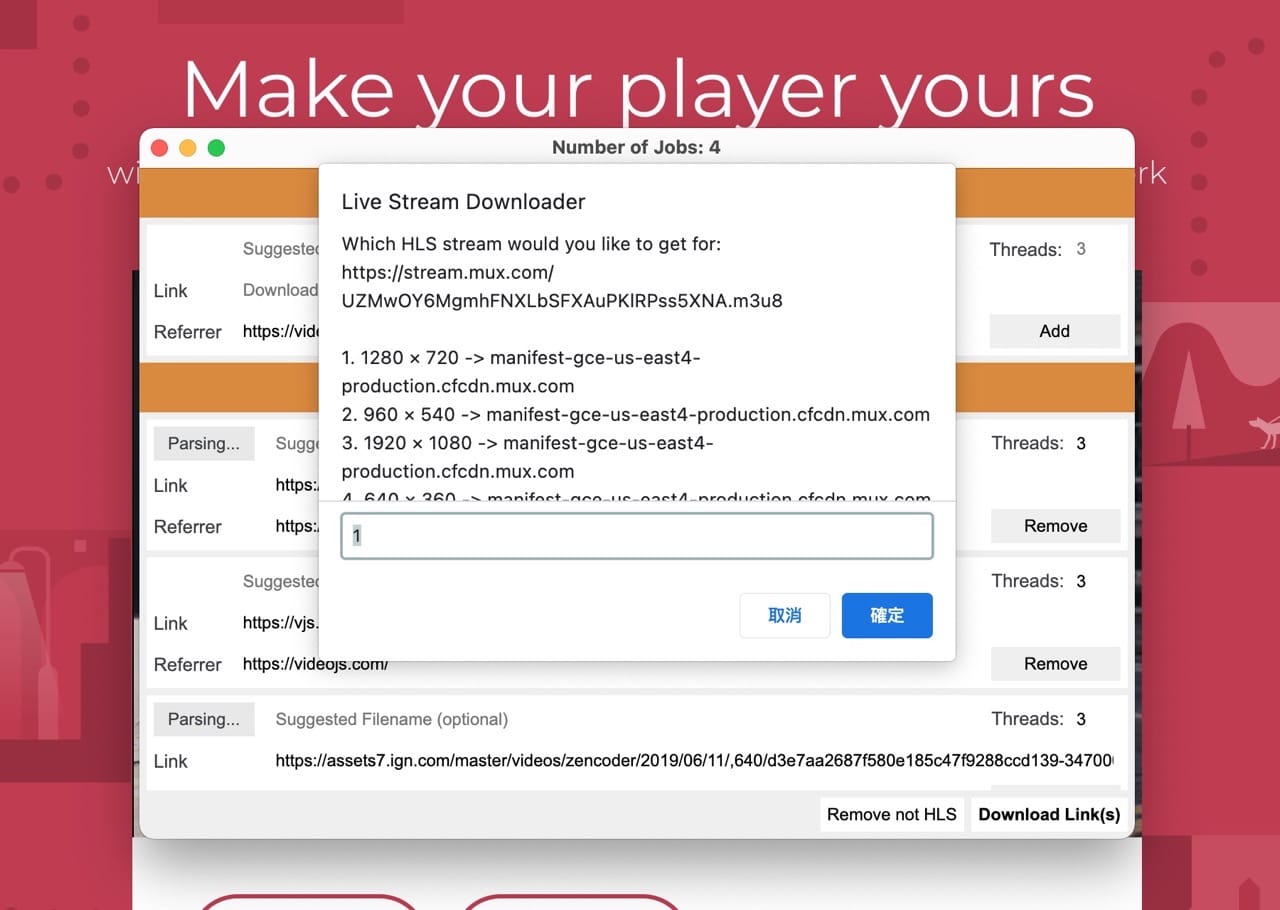
STEP 4
接著從下載清單(Download List)查看串流影片列表。還記得嗎?前面有提到 .m3u 或 .m3u8 其實是播放列表,裡頭包含分割後的 .ts 檔案路徑,在下載清單會顯示每個影片的分割檔案數(segments)和下載鏈結,從網址判斷是不是你要的影片檔案。
如果不確定就直接點選右下角「Download Links」下載所有偵測到的影片。
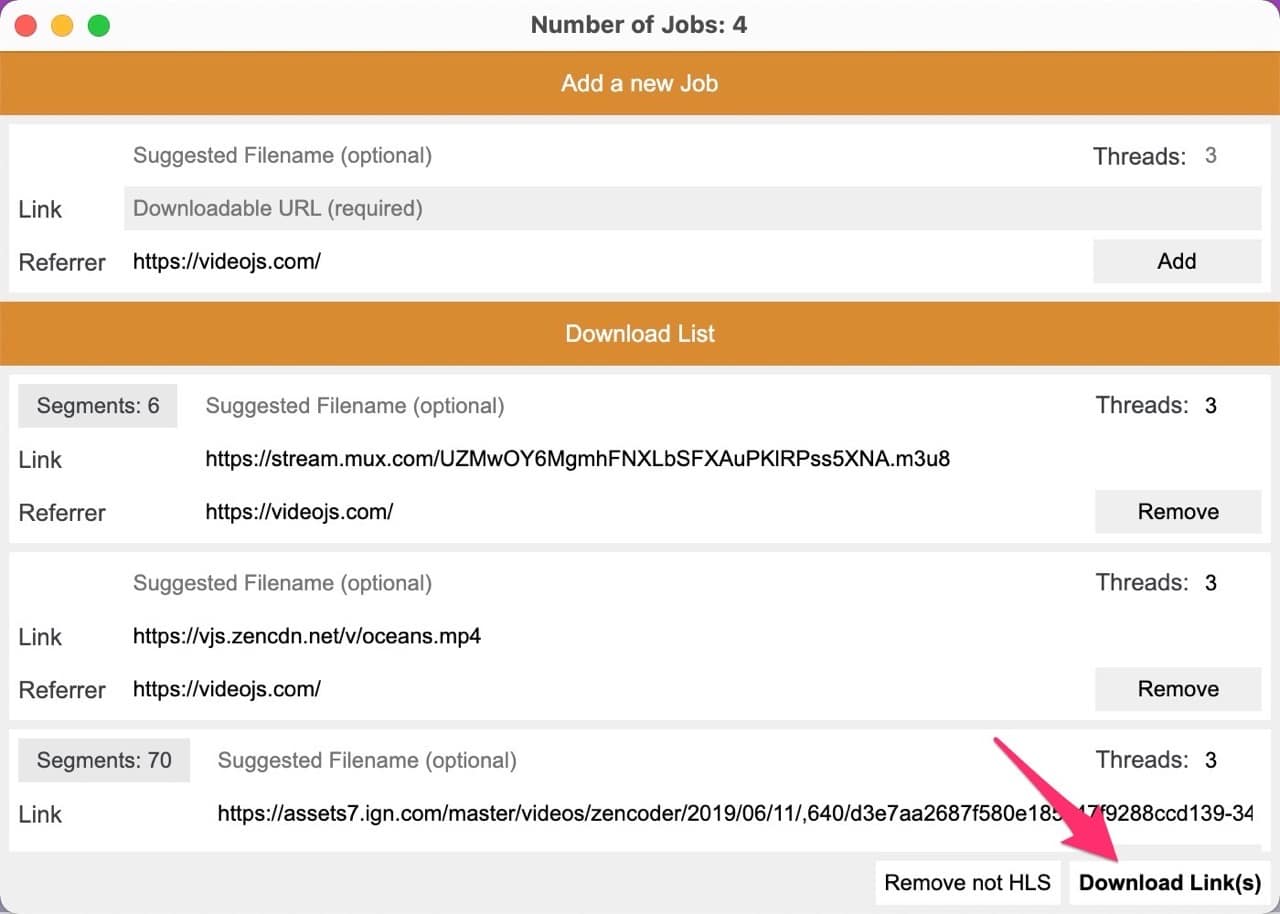
STEP 5
下載影片時 Live Stream Downloader 會顯示目前的完成進度。
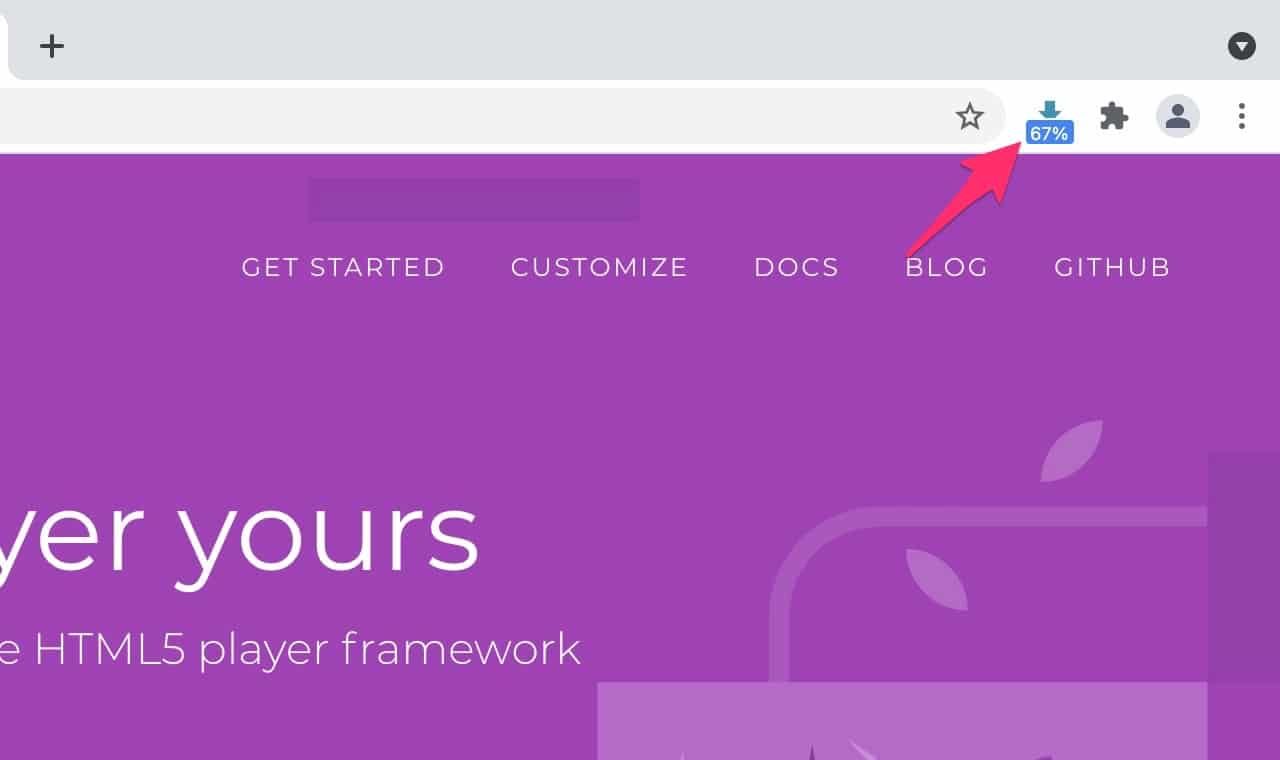
完成後合併的 .ts 影片檔案就會自動下載、保存。
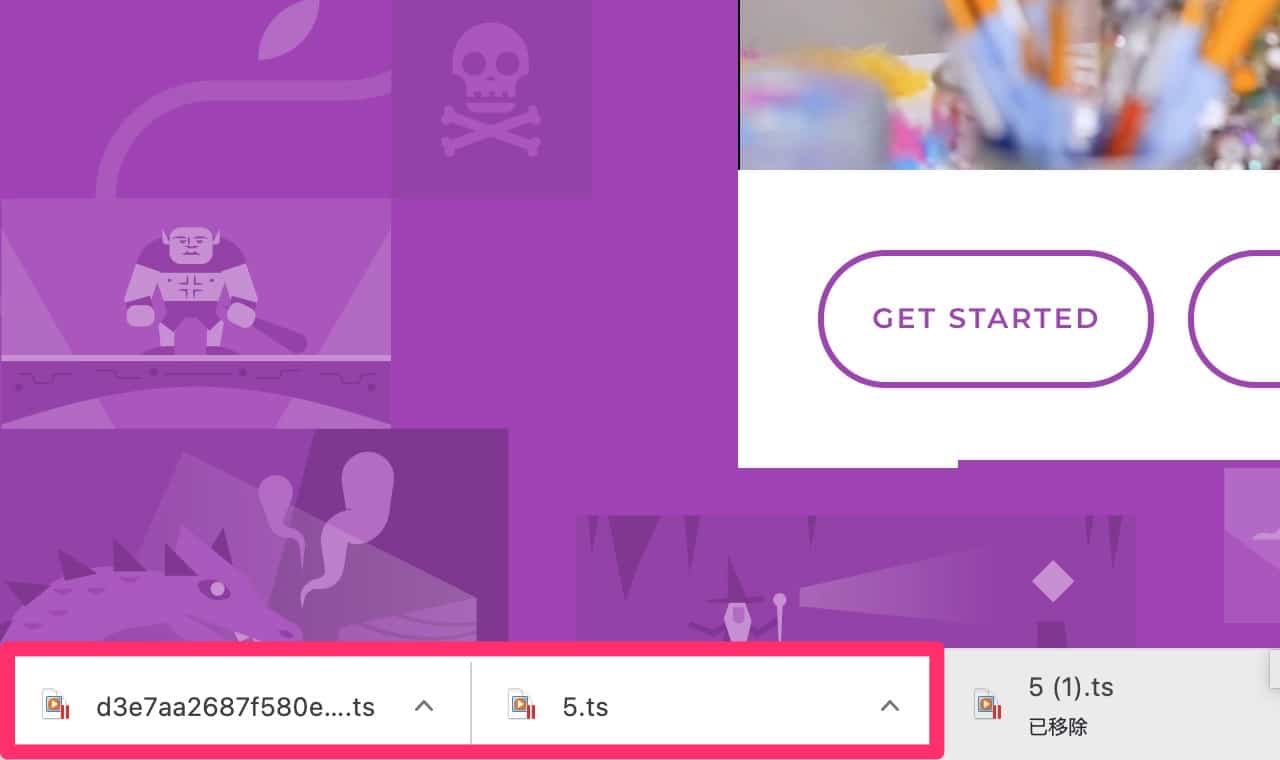
值得一試的三個理由:
- 偵測網頁 M3U、M3U8 串流影音內容,可下載時出現提示
- 提供使用者選擇不同的串流影片畫質選項
- 使用多執行緒下載影片段落,自動合併為 .ts 格式








